WooCommerce의 제품 태그는 무엇이며 어떻게 사용하나요?
게시 됨: 2024-07-21WooCommerce 제품 태그를 배우고 사용하면 온라인 상점의 구성과 검색 가능성이 크게 향상될 수 있습니다.이 게시물에서는 제품 태그가 무엇인지, 사용 방법 및 SEO에 제공되는 이점에 대해 설명합니다.또한 제품 태그에 따라 WooCommerce 배송비를 구성하는 등 더 복잡한 응용 프로그램도 살펴보겠습니다.
WooCommerce의 제품 태그는 무엇이며 왜 사용하나요?
WooCommerce에서 제품 태그는 특정 속성에 따라 항목을 정렬하고 분류하는 데 사용되는 설명 라벨입니다. 제품 태그는 품목을 특정 특성이나 특성과 연결하는 비계층적 수단입니다.
키워드와 마찬가지로 WooCommerce의 태그는 항목의 특정 특성을 지정합니다. 예를 들어, 의류 사업체를 운영하는 경우 '여름', '면' 또는 '공식'과 같은 태그를 사용할 수 있습니다. 태그는 일반적으로 더 일반적인 카테고리보다 더 집중적입니다. 카테고리 외에 태그를 사용하여 제품 검색 결과를 추가로 필터링하거나 고급 WooCommerce 배송을 사용할 수 있습니다.
WooCommerce에서 제품 태그를 사용하는 이유는 무엇입니까?
- 비계층적 구조: 태그는 계층적 구조를 따르지 않으므로 엄격한 조직 프레임워크 없이도 다양한 특성을 기반으로 제품을 보다 유연하게 연결할 수 있습니다.
- 특정 설명: 태그는 제품 제목이나 설명에 반드시 포함될 필요는 없는 색상, 크기, 스타일 등 제품의 특정 기능을 설명할 수 있습니다.이는 제품의 특정 측면을 강조하는 데 도움이 됩니다.
- SEO 이점: 태그를 적절하게 사용하면 웹 크롤러가 웹 사이트의 콘텐츠를 더 잘 이해하는 데 사용할 수 있는 추가 키워드를 제공하여 검색 엔진 최적화(SEO)를 향상할 수 있습니다.그러나 태그를 과도하게 사용하면 키워드 채우기로 간주될 수 있으며 검색 엔진에서 불이익을 받을 수 있습니다.
- 사용 편의성: 제품 > 태그 섹션 아래 WooCommerce 관리 패널을 통해 제품에 태그를 쉽게 추가할 수 있습니다.제품 태그 섹션에 태그 이름을 입력하고 "추가"를 클릭하여 제품을 생성하거나 편집할 때 직접 추가할 수도 있습니다.
- 필터링 및 탐색: 태그를 사용하면 고객이 공유 특성을 기반으로 제품을 필터링하고 검색할 수 있으므로 제품 검색이 용이해집니다.이는 고객이 관련 품목을 더 쉽게 찾을 수 있도록 하여 쇼핑 경험을 향상시킵니다.
WooCommerce 태그와 카테고리
제품 카테고리와 태그는 기능이 다르지만 WooCommerce에서 제품 구성을 위해 모두 필요합니다. 제품 카테고리는 계층적으로 배열되어 광범위한 제품 그룹 및 상위-하위 관계(예: 의류 > 티셔츠 > 남성용 티셔츠)를 촉진합니다. 이는 상점 탐색 메뉴에 눈에 띄게 표시되며 탐색하기 쉬운 카테고리로 항목을 구성하는 주요 수단으로 사용됩니다. 각 제품은 최소한 하나의 카테고리에 배치되어야 하며, 각 카테고리에는 썸네일이나 사진이 연결되어 있을 수 있습니다. 반면, 제품 태그는 비계층적이며 특정 기능(예: 색상, 스타일, 소재)을 정의하여 유사한 항목을 연결하는 유연한 수단을 제공합니다.
태그는 선택 사항이며 일반적으로 제품 페이지에 클릭 가능한 링크로 표시되어 내부 링크 및 SEO를 향상시킵니다. 카테고리와 태그 간의 주요 차이점에는 구조(계층적 대 단순), 목적(광범위한 그룹화 대 특정 속성), 탐색 역할(기본 메뉴 대 보조 링크) 및 필요성(필수 대 선택)이 포함됩니다. 모범 사례에는 주요 제품 유형에 대한 카테고리 사용, 주요 속성에 대한 태그 사용, 중복 방지, 카테고리 및 태그 이름 지정 시 SEO 영향 고려 등이 포함됩니다. 두 가지를 효과적으로 사용하면 직관적인 탐색 구조를 만들고 고객이 관련 제품을 찾을 수 있는 유연한 방법을 제공할 수 있습니다.
WooCommerce 태그와 속성
태그는 비계층적이며 제품에 대한 키워드 또는 설명자 역할을 하여 고객이 유사한 특성(예: "여름", "할인", "캐주얼")을 가진 품목을 찾는 데 도움을 줍니다. 이는 엄격한 구조 없이 제품을 연결하는 유연한 방법을 제공하고 선택 사항이므로 고객이 관련 제품을 더 쉽게 찾을 수 있도록 하여 SEO 및 내부 연결을 향상시킵니다. 이와 대조적으로 속성은 크기, 색상, 소재 등 제품의 특정 특성을 정의하며 여러 계층적 용어(예: "크기"와 "S", "M", "L")를 가질 수 있습니다.
속성은 다양한 제품을 만드는 데 필수적이며 고객이 특정 기준에 맞는 제품을 찾을 수 있도록 제품 필터링 및 선택에 중요합니다. 속성은 전역적이거나 사용자 정의될 수 있으며, 여러 제품에 걸쳐 사용되거나 단일 제품에만 사용될 수 있습니다. 주요 차이점에는 구조(태그는 평면적, 속성은 계층적일 수 있음), 목적(일반 키워드용 태그, 특정 특성용 속성), 사용법(유연한 연결용 태그, 가변 제품 관리용 속성) 및 필터링에서의 역할(속성)이 포함됩니다. 필터링 도구를 강화합니다).
WooCommerce에서 제품 태그를 사용하는 방법은 무엇입니까?
WooCommerce에서 제품 태그를 사용하는 방법을 완전히 이해하려면 먼저 해당 제품에 태그를 생성, 추가 및 관리하는 방법을 이해하는 것이 좋습니다. 각 요소를 하나씩 살펴보겠습니다.
WooCommerce에서 제품 태그를 만드는 방법은 무엇입니까?
왼쪽 메뉴에서 제품 > 태그로 이동합니다. 새 보기의 왼쪽에는 새 태그를 추가하기 위한 필드가 표시되고 오른쪽에는 모든 태그 목록이 표시됩니다. 새 태그를 추가하려면 다음 필드를 채우십시오.
- 이름: 태그의 이름을 입력합니다.
- 슬러그(선택 사항): URL 친화적 버전의 이름을 입력합니다. 비워두면 태그명을 기준으로 자동 생성됩니다.
- 설명(선택 사항): 태그에 대한 설명을 입력합니다. 일부 테마는 태그 방문 페이지의 태그 이름 아래에 이 설명을 표시합니다.
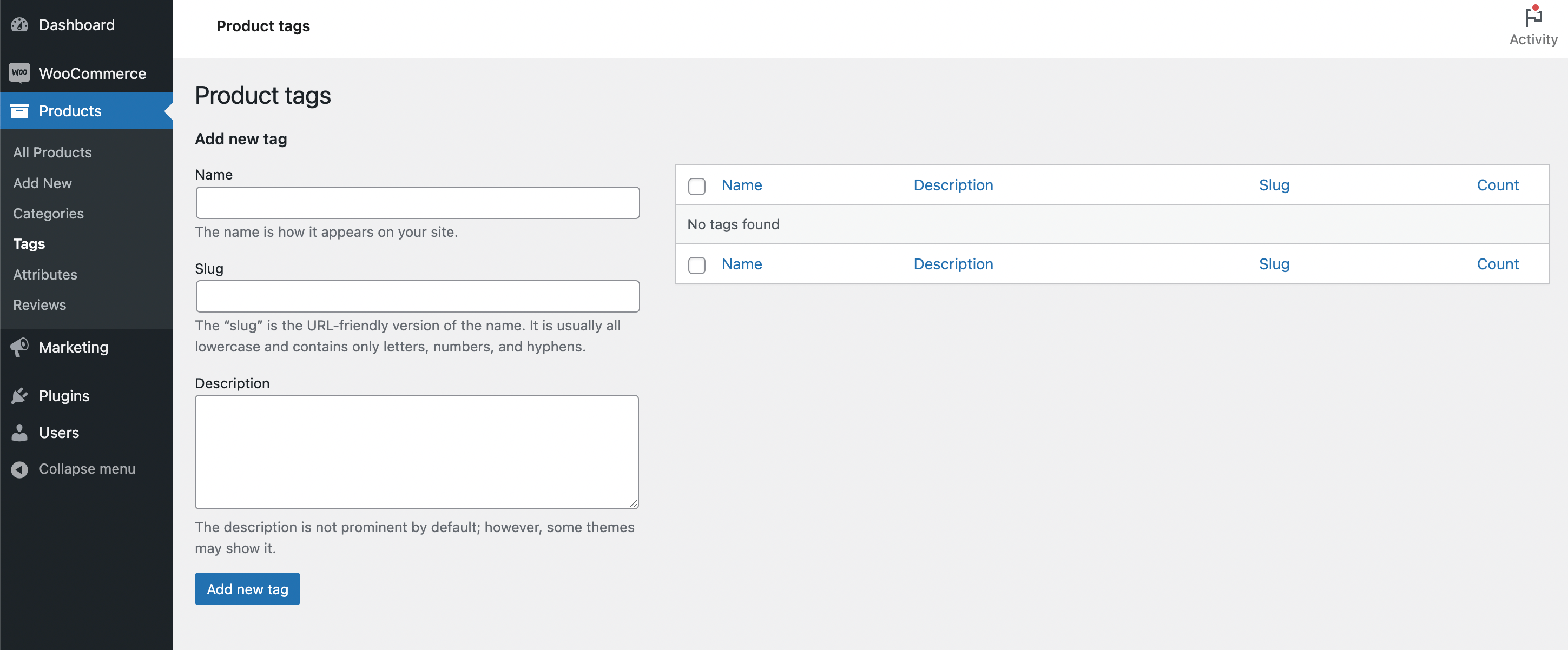
새 태그 추가 버튼을 눌러 확인하면 완료됩니다. WooCommerce 매장에 새 제품 태그를 생성했습니다.
편집 화면에서 해당 상품의 태그를 선택할 때, 상품의 빠른 편집, 대량 편집 옵션을 사용할 때에도 설명 없이 태그를 추가할 수 있습니다.
WooCommerce 태그를 제품에 할당하는 방법은 무엇입니까?
WordPress 관리 대시보드로 이동하여 제품 > 모든 제품으로 이동한 다음 편집하려는 제품을 클릭하세요. 일반적으로 제품 편집 화면의 오른쪽 사이드바에 있는 "제품 태그" 섹션을 찾으세요.
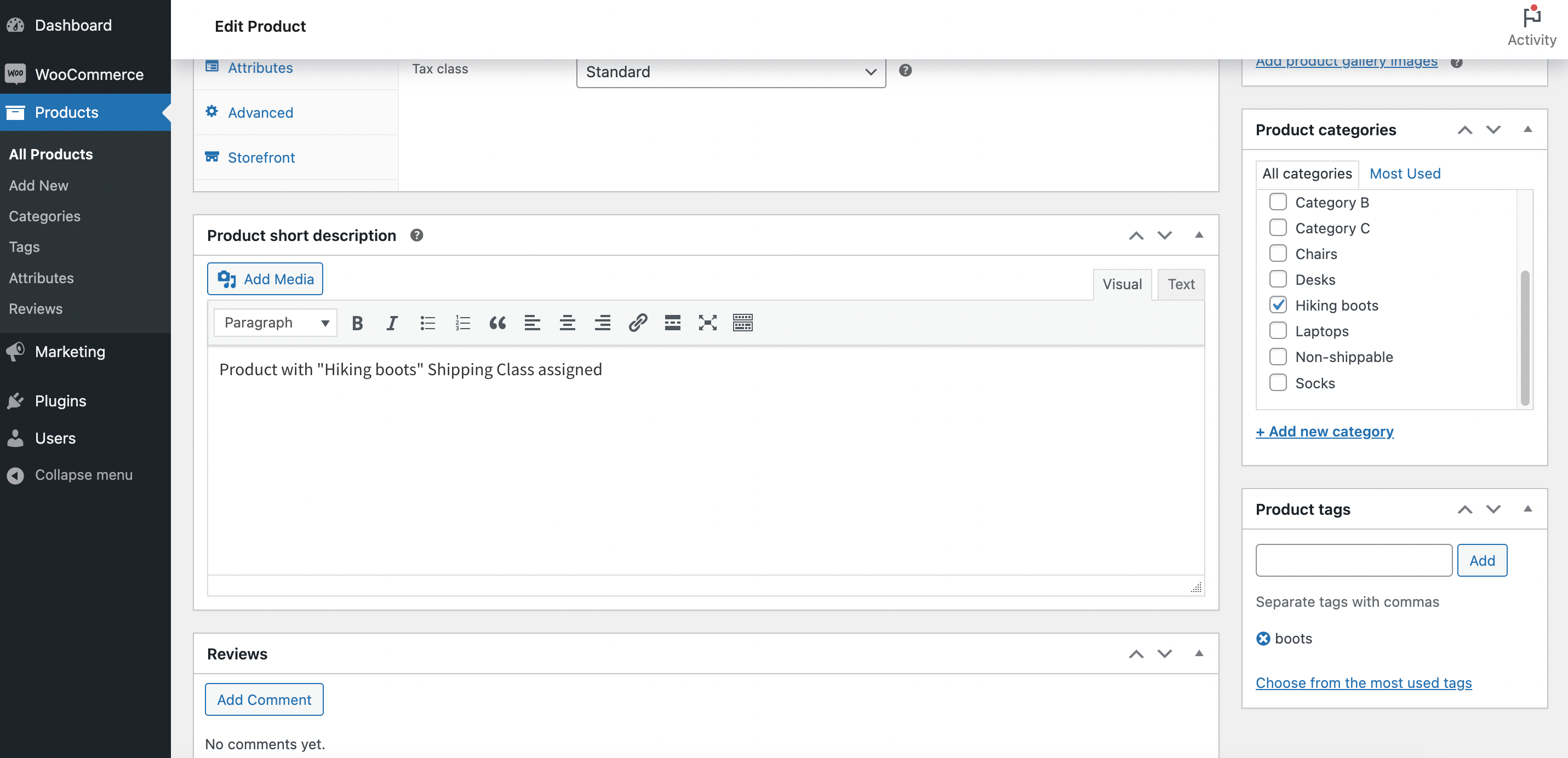
섹션을 찾으면 텍스트 필드에 태그 이름을 입력하여 제품에 태그를 추가할 수 있습니다. 기존 태그인 경우 입력할 때 자동 완성됩니다. 새 태그인 경우 전체 이름을 입력하고 Enter 키를 누르세요. 여러 개의 태그를 쉼표로 구분하여 추가할 수 있습니다. 태그를 추가한 후업데이트 버튼을 클릭하여 새 태그와 함께 제품을 저장하여 변경 사항을 저장하십시오 .
제품 목록을 볼 때 빠르게 태그를 추가할 수도 있습니다. 제품 > 모든 제품으로 이동하여 제품 위로 마우스를 가져간 후 '빠른 편집'을 클릭하세요. 빠른 편집 패널에 태그를 추가하거나 편집할 수 있는 "제품 태그" 필드가 표시되면 "업데이트"를 클릭하세요. 대량 태그를 지정하려면 모든 제품 페이지에서 여러 제품을 선택하고 대량 작업 드롭다운에서 "편집"을 선택한 다음 대량 편집 패널에서 선택한 모든 제품에 한 번에 태그를 추가할 수 있습니다. 태그는 엄격한 계층 구조 없이 관련 제품을 그룹화하는 유연한 방법이라는 점을 기억하세요. 고객이 제품을 더 쉽게 찾는 데 도움이 될 수 있는 색상, 스타일 또는 기타 관련 특성과 같은 속성을 강조하는 데 사용하세요.

WooCommerce에서 제품 태그를 표시하는 방법은 무엇입니까?
WooCommerce에서 제품 태그를 표시하는 가장 쉬운 방법은 WooCommerce에서 제공하는 "제품 태그" 위젯을 사용하는 것입니다. 사이드바나 다른 위젯 영역에 추가할 수 있습니다. 모양 > 위젯으로 이동하여 '제품 태그' 위젯을 원하는 위치로 드래그하세요. 디스플레이를 사용자 정의하려면 테마의 템플릿 파일을 편집하거나 제품 태그의 표시 옵션을 향상시키는 플러그인을 사용해야 할 수도 있습니다.
WooCommerce의 제품 태그: SEO를 어떻게 개선하나요?
WooCommerce의 제품 태그는 여러 가지 방법으로 매장의 SEO를 크게 향상할 수 있습니다.
- 키워드 관련성: 태그를 사용하면 고객이 검색할 가능성이 있는 특정 키워드를 포함할 수 있습니다.이렇게 하면 귀하의 제품이 검색 결과에 나타날 확률이 높아집니다.
- 콘텐츠 밀도 증가: 관련 키워드로 제품에 태그를 지정하면 웹사이트에 해당 키워드의 인스턴스가 더 많이 생성되어 검색 엔진 순위가 향상될 수 있습니다.
- 향상된 인덱싱: 검색 엔진은 태그를 별도의 페이지로 인덱싱하여 귀하의 제품이 검색될 수 있는 더 많은 기회를 제공할 수 있습니다.
- 향상된 사용자 경험: 잘 구성된 태깅 시스템은 고객이 필요한 것을 신속하게 찾을 수 있도록 돕고 사이트가 좋은 사용자 경험을 제공한다는 것을 검색 엔진에 알려줌으로써 이탈률을 줄일 수 있습니다.
제품 태그에 따라 WooCommerce 배송비를 설정하는 방법은 무엇입니까?
이제 WooCommerce의 제품 태그가 무엇인지 알았으니 WooCommerce 매장에서 이를 사용해 보겠습니다. 제품 태그를 기준으로 WooCommerce 배송비를 설정하려면 고급 WooCommerce 테이블 요금 배송 플러그인인 유연한 배송 PRO가 필요합니다. 중량, 장바구니 총계, 제품 수 등을 기준으로 강력하면서도 사용하기 쉬운 배송 계산 기능을 제공합니다. 많은 기능 중 하나는 물론 제품 기반 배송입니다 .
유연한 배송 PRO WooCommerce € 89.00
WooCommerce를 위한 최고의 테이블 요금 배송. 기간. 무게, 주문 총계 또는 품목 수를 기준으로 배송 규칙을 만듭니다.
장바구니에 추가 또는 세부정보 보기이는 기본적으로 제한된 WooCommerce 고정 요금 배송 방법을 대체하는 훌륭한 솔루션인 테이블 요금 배송 플러그인입니다.
구성
유연한 배송을 설치하고 활성화하면 이를 구성할 수 있습니다. 그렇게 하려면 WooCommerce → 설정 → 배송 으로 이동하세요.여기에서 기능을 추가하려는 WooCommerce 배송 지역을 선택하세요.
그런 다음 배송 지역에 새로운 WooCommerce 배송 방법을 추가하세요. 배송 방법 추가 버튼을 클릭하세요.
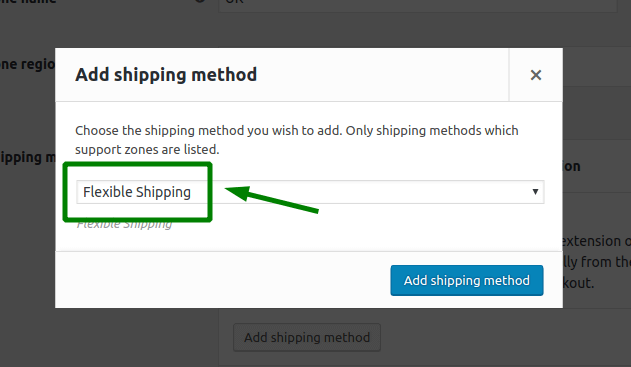
유연한 배송을 선택하고 배송 방법 추가 버튼을 눌러 확인하세요.
이제 배송 방법을 추가하고 활성화해야 합니다. 이제 구성할 차례입니다.
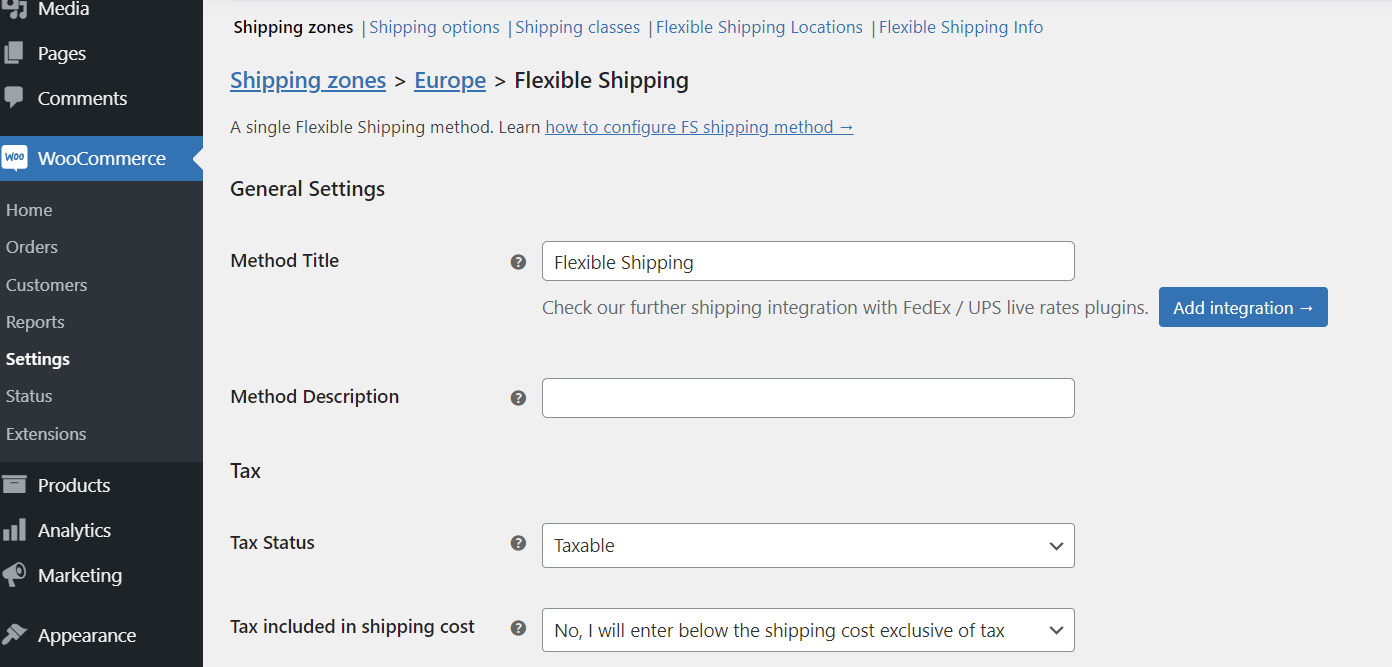
제목 과 설명, 금액에 따른 WooCommerce 고급 무료 배송과 같은 기타 사용 가능한 기능을 설정할 수 있습니다. 설정한 후 배송비 계산 규칙 표까지 아래로 스크롤하세요.
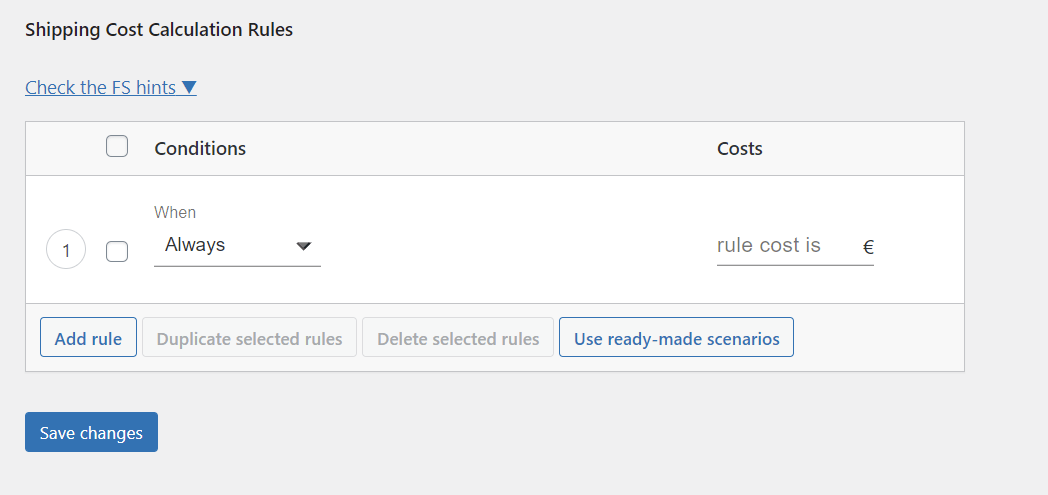
조건 필드에서 제품 태그를 선택합니다.
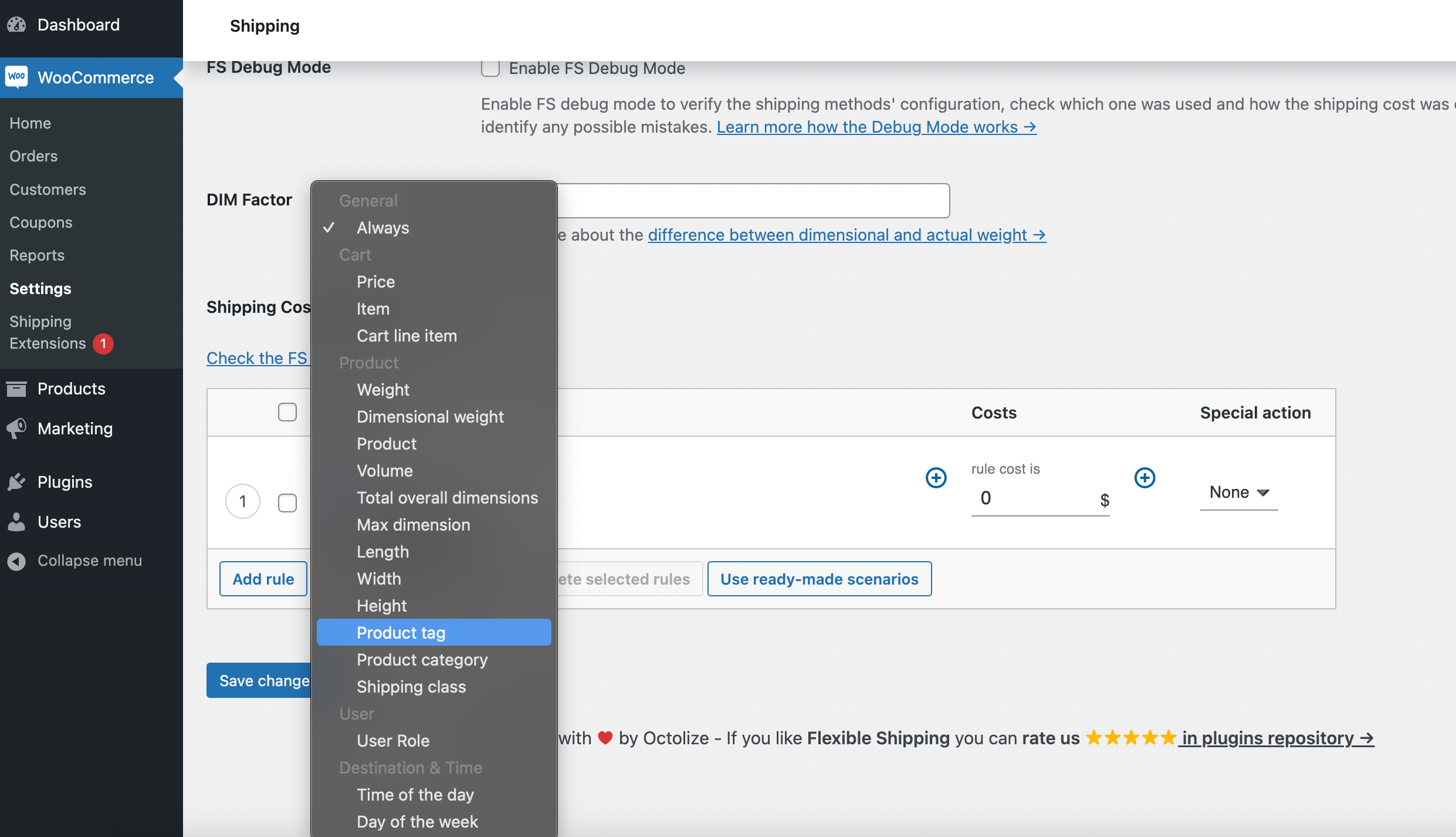
그런 다음 제품 태그 중 하나를 선택하고 비용을 설정하세요.
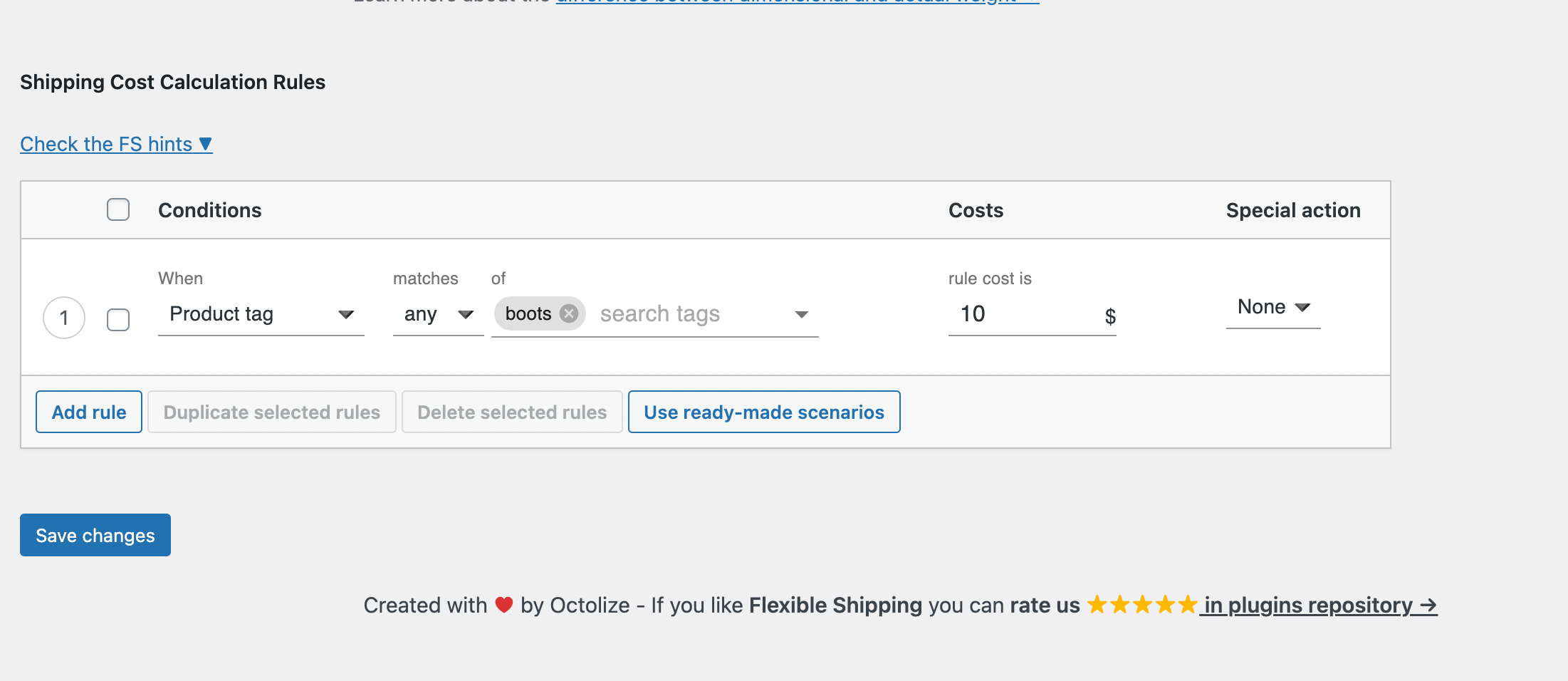
여러 태그 에 동일한 배송비를 설정할 수 있습니다. 배송비를 기준으로 모든 배송 규칙을 구성한 경우 변경 사항을 저장하세요 .
이렇게 하면 특정 제품 태그의 제품이 WooCommerce 매장의 장바구니에 표시되는 곳에 배송비가 적용됩니다.
요약
WooCommerce의 제품 태그는 제품 구성, 탐색 개선, SEO 강화를 위한 강력한 도구입니다. 태그를 효과적으로 이해하고 활용함으로써 보다 사용자 친화적이고 검색 엔진에 최적화된 온라인 상점을 만들 수 있습니다. 이 글의 정보가 도움이 되길 바랍니다. 행운을 빌어요!
